Jak sprawdzić wersję BIOS w systemie Windows 10
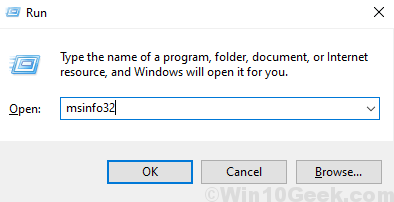
- 1578
- 264
- Natan Cholewa
BIOS to termin używany w odniesieniu do podstawowego systemu wejściowego/wyjściowego. Odpowiedzialność za uruchomienie systemu komputerowego po włączeniu komputera. Zarządza również przepływem danych między systemem operacyjnym komputera a dołączonymi urządzeniami, takimi jak dysk twardy, adapter wideo itp.
Istnieją przypadki, kiedy będziesz musiał sprawdzić, która wersja BIOS jest zainstalowana w twoim systemie. Idealnie, zawsze powinieneś mieć najnowszą wersję w swoim systemie.Poprzednie wersje mogą mieć błędy i inne problemy, które zmniejszają wydajność BIOS. Ponadto możesz doświadczać problemów związanych ze sprzętem i pomimo tego, że masz solidny sprzęt, problem nadal się utrzymuje. Problemy te mogą być spowodowane przestarzałym BIOS, zmniejszając w ten sposób wydajność systemu. Producenci dostarczają aktualizacji poprawek błędów i lepszych funkcji, które ostatecznie poprawiają wydajność systemu.
Poniższe metody pomogą Ci sprawdzić bieżącą wersję BIOS w systemie Windows 10:
Spis treści
- Metoda 1:
- Metoda 2:
- Metoda 3:
Metoda 1:
Krok 1: Typ CMD Lub Wiersz polecenia na pasku wyszukiwania systemu Windows. Następnie kliknij prawym przyciskiem myszy Wiersz polecenia opcja u góry wyników wyszukiwania. Następnie kliknij Uruchom jako administrator.
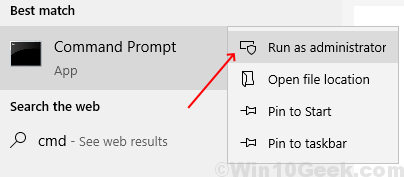
Krok 2: Typ BIOS WMIC otrzymuje bioversion w wierszu polecenia i naciśnij Wchodzić klucz. Następnie wyświetli wersję BIOS w następnym wierszu w oknie wiersza polecenia.
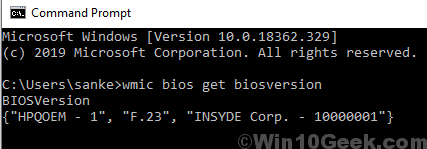
Metoda 2:
Możesz także sprawdzić wersję BIOS w systemie Windows 10, postępując zgodnie z inną metodą zgodnie z wymienionymi poniżej krokami:
Krok 1: Naciśnij Klucz Windows + R otworzyć Uruchomić Komenda.
Krok 2: w Uruchomić polecenie, Typ MSINFO32 a następnie kliknij OK.
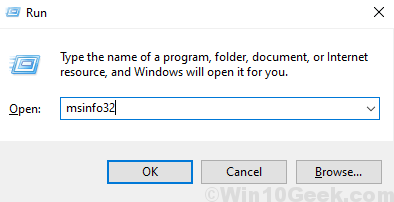
Alternatywnie możesz szukać Informacje o systemie na pasku wyszukiwania systemu Windows i kliknij Informacje o systemie na górze wyników wyszukiwania.
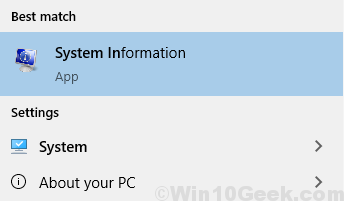
Krok 3: w Informacje o systemie Tab, przewiń w dół w dół w dół, aby zobaczyć wersję BIOS.
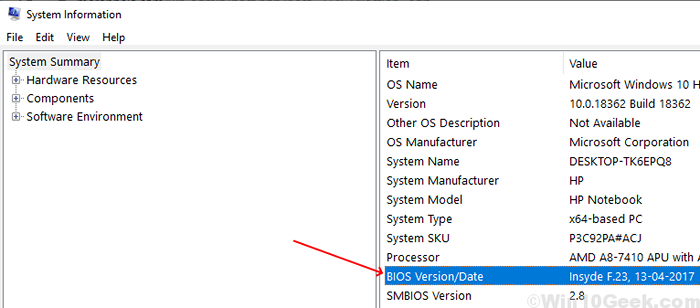
Metoda 3:
Możesz także sprawdzić wersję BIOS w systemie Windows 10, postępując zgodnie z inną metodą zgodnie z wymienionymi poniżej krokami:
Krok 1: Naciśnij Klucz Windows + R
Krok 2: Typ dxdiag w Uruchomić Zakładka, a następnie kliknij OK.
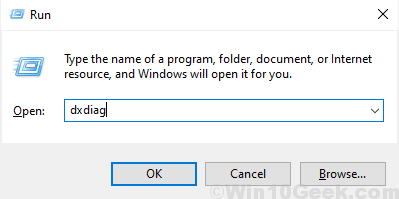
Krok 3: Narzędzie diagnostyczne DirectX otworzy się tam, gdzie można zobaczyć wersję BIOS.

Postępując zgodnie z powyższymi krokami, będziesz mógł poznać swoją bieżącą wersję BIOS.
Po ustaleniu bieżącej wersji BIOS możesz sprawdzić na stronie producenta, aby sprawdzić, czy dostępna jest nowa wersja, która nie została zainstalowana w twoim systemie. Zainstaluj zaktualizowaną wersję, jeśli nadal używasz przestarzałej wersji BIOS, aby poradzić sobie z problemami związanymi z BIOS w systemie.
- « Jak zmienić priorytet sieci WIFI w systemie Windows 10 /11
- Napraw opcję przywracania „Folder skompresowany (zapinany) w„ Wyślij do ”w systemie Windows 10 »

